Jednoduchý a rýchly sprievodca rootovaním systému Android

Po rootnutí telefónu s Androidom máte plný prístup k systému a môžete spúšťať mnoho typov aplikácií, ktoré vyžadujú root prístup.
V tomto návode sa dozviete, ako spravovať kreditné karty v službe Google Play.
Ak chcete upraviť spôsoby platby v službe Google Play, postupujte podľa týchto jednoduchých krokov.
musíte v telefóne otvoriť aplikáciu Obchod Google Play.
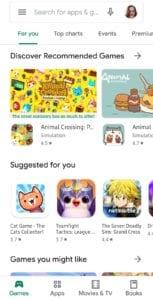
Obchod Google Play
Klepnite na tlačidlo Ponuka a vyberte možnosť Spôsoby platby. Tu vidíte svoje aktuálne spôsoby platby, môžete pridať ďalšie alebo odstrániť alebo upraviť možnosti.
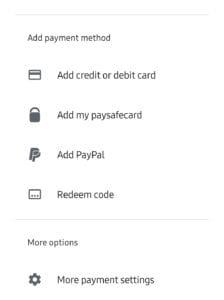
Možnosti platby
Pridať:
Ak chcete pridať novú kreditnú kartu alebo inú možnosť platby, všetko, čo musíte urobiť, je klepnúť na príslušnú možnosť. Ak chcete pridať kreditnú kartu, klepnite na možnosť Pridať kreditnú alebo debetnú kartu. Môžete pridať aj iné spôsoby platby – napríklad PayPal, paysafecard a ďalšie. Ak chcete pridať spôsob platby, postupujte podľa poskytnutých krokov.
V prípade kreditnej karty budete musieť zadať číslo karty, dátum vypršania platnosti a CVV a potom potvrdiť, že chcete pridať kartu do svojho účtu.
Ak chcete odstrániť alebo upraviť:
Ak chcete odstrániť alebo upraviť existujúci spôsob, budete musieť klepnúť na možnosť Ďalšie nastavenia platieb v spodnej časti. Dostanete sa do okna prehliadača a môže sa zobraziť výzva na prihlásenie do služby Google Pay. Opäť uvidíte svoje existujúce možnosti platby.
V spodnej časti nájdete možnosť Odstrániť existujúci spôsob platby alebo ho upraviť.
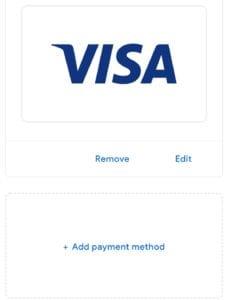
Odstráňte alebo upravte
Klepnite na možnosť Odstrániť a potvrďte ju, aby ste sa zbavili spôsobu platby. Ak ho chcete upraviť, klepnite na tlačidlo Upraviť. Budete môcť zmeniť veci, ako je fakturačná adresa, meno majiteľa účtu, a tiež môžete opraviť akékoľvek problémy s číslom karty.
Tip: Ak chcete čokoľvek zmeniť, musíte to znova potvrdiť CVV kódom – aj keď ide len o zmenu fakturačnej adresy.
Po rootnutí telefónu s Androidom máte plný prístup k systému a môžete spúšťať mnoho typov aplikácií, ktoré vyžadujú root prístup.
Tlačidlá na vašom telefóne s Androidom neslúžia len na nastavenie hlasitosti alebo prebudenie obrazovky. S niekoľkými jednoduchými úpravami sa môžu stať skratkami na rýchle fotografovanie, preskakovanie skladieb, spúšťanie aplikácií alebo dokonca aktiváciu núdzových funkcií.
Ak ste si nechali notebook v práci a musíte poslať šéfovi urgentnú správu, čo by ste mali urobiť? Použite svoj smartfón. Ešte sofistikovanejšie je premeniť telefón na počítač, aby ste mohli jednoduchšie vykonávať viac úloh naraz.
Android 16 má widgety uzamknutej obrazovky, ktoré vám umožňujú meniť uzamknutú obrazovku podľa vašich predstáv, vďaka čomu je uzamknutá obrazovka oveľa užitočnejšia.
Režim Obraz v obraze v systéme Android vám pomôže zmenšiť video a pozerať ho v režime obraz v obraze, pričom video si môžete pozrieť v inom rozhraní, aby ste mohli robiť iné veci.
Úprava videí v systéme Android bude jednoduchá vďaka najlepším aplikáciám a softvéru na úpravu videa, ktoré uvádzame v tomto článku. Uistite sa, že budete mať krásne, magické a elegantné fotografie, ktoré môžete zdieľať s priateľmi na Facebooku alebo Instagrame.
Android Debug Bridge (ADB) je výkonný a všestranný nástroj, ktorý vám umožňuje robiť veľa vecí, ako je vyhľadávanie protokolov, inštalácia a odinštalovanie aplikácií, prenos súborov, rootovanie a flashovanie vlastných ROM, vytváranie záloh zariadení.
S aplikáciami s automatickým klikaním. Pri hraní hier, používaní aplikácií alebo úloh dostupných na zariadení nebudete musieť robiť veľa.
Aj keď neexistuje žiadne zázračné riešenie, malé zmeny v spôsobe nabíjania, používania a skladovania zariadenia môžu výrazne spomaliť opotrebovanie batérie.
Telefón, ktorý si momentálne veľa ľudí obľúbi, je OnePlus 13, pretože okrem vynikajúceho hardvéru disponuje aj funkciou, ktorá existuje už desaťročia: infračerveným senzorom (IR Blaster).







